Conocimientos de embarque electrónicos (eBOL)#
Si su empresa utiliza una solución de conocimientos de embarque electrónicos (eBOL) como SmartBOL para generar conocimientos de embarque (BOL), ahora puede integrar su entorno Rebus con la solución eBOL para poder hacer lo siguiente a través de Rebus:
Proporcionar a la solución eBOL la información necesaria para generar el BOL.
Buscar los BOL que se han generado y exportarlos como PDF.
Nota
 Si desea configurar la integración de eBOL, comuníquese con su representante de Rebus. La integración de eBOL está disponible actualmente solo para SmartBOL.
Si desea configurar la integración de eBOL, comuníquese con su representante de Rebus. La integración de eBOL está disponible actualmente solo para SmartBOL.
Para hacer uso de la integración de eBOL, su empresa necesita tener ya una cuenta con la solución eBOL.
Cómo funciona la integración de eBOL#
Una vez configurada la integración con la solución eBOL, Rebus se convierte en la fuente de información para el BOL. Cuando el estado de un envío indica que está listo, Rebus envía los datos necesarios a la solución eBOL, que genera el BOL. Después de que el conductor firma el BOL, la solución eBOL envía el BOL firmado a Rebus para que lo almacene.
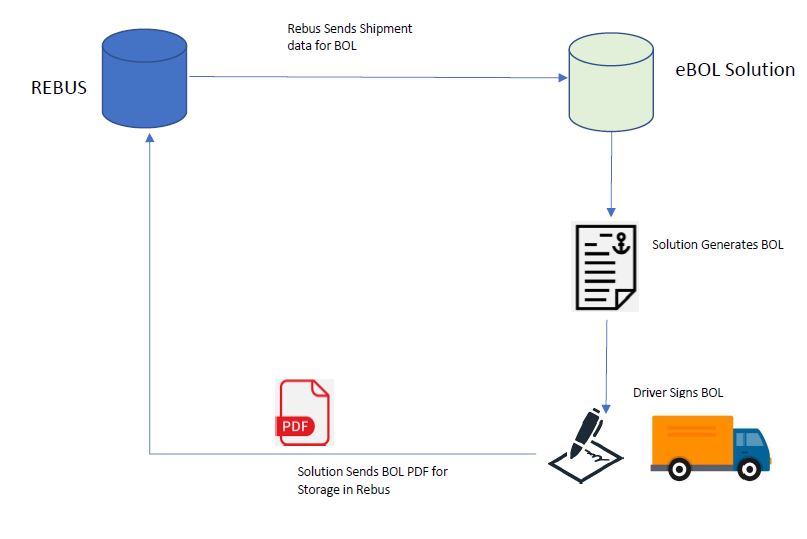
Si se modifica algún dato del envío después de la firma del BOL, Rebus envía la información actualizada a la solución eBOL. Esto anula la firma del BOL y el conductor tendrá que volver a firmarlo. La nueva firma del BOL da lugar a un segundo PDF. Rebus almacena tanto el BOL original como el actualizado.
Trabajo con conocimientos de embarque (BOL)#
Visualización y exportación de BOL#
La pantalla Detalles del envío le permite ver los registros de los BOL que se generaron a partir de los datos de Rebus. Sin embargo, puede exportar un BOL como PDF solo después de que se haya firmado y la copia firmada se haya almacenado en Rebus.
Vaya a Herramientas del administrador -> eBOL -> Detalles del envío. Se abre la pantalla Detalles del envío. El panel de la izquierda tiene un formulario que permite introducir los criterios de búsqueda.
Introduzca los criterios de búsqueda para encontrar el BOL que desea exportar. Puede buscar por los siguientes criterios:
Número de BOL maestro: un número de identificación que puede utilizarse para agrupar varios BOL.
Número de BOL: un número de identificación que se aplica a un único BOL.
Número de envío: un número de identificación que se aplica a un envío.
Código de almacén: un código que identifica un almacén.
Fecha de creación del BOL
Fecha de la firma del BOL
Si el BOL está firmado o sin firmar.
Haga clic en Buscar. Los BOL que coinciden con sus criterios de búsqueda aparecen en el área de contenido principal. Los registros de BOL que forman parte del mismo grupo MBOL aparecen juntos.

En la fila del BOL que desea exportar, haga clic en su icono de PDF. Se descarga un PDF del BOL en la carpeta de descargas de su equipo.
BOL en cuarentena#
Si un registro de datos de envío que recibe la solución eBOL tiene algún problema durante la validación, no se genera un BOL y Rebus genera un registro BOL «en cuarentena». Para ver los registros de eBOL en cuarentena, en la pantalla Detalles del envío, haga clic en «Mostrar BOL en cuarentena». En el área de contenido principal se muestran los registros de BOL en cuarentena. Para resolver los BOL en cuarentena, comuníquese con el equipo de soporte técnico de Rebus.